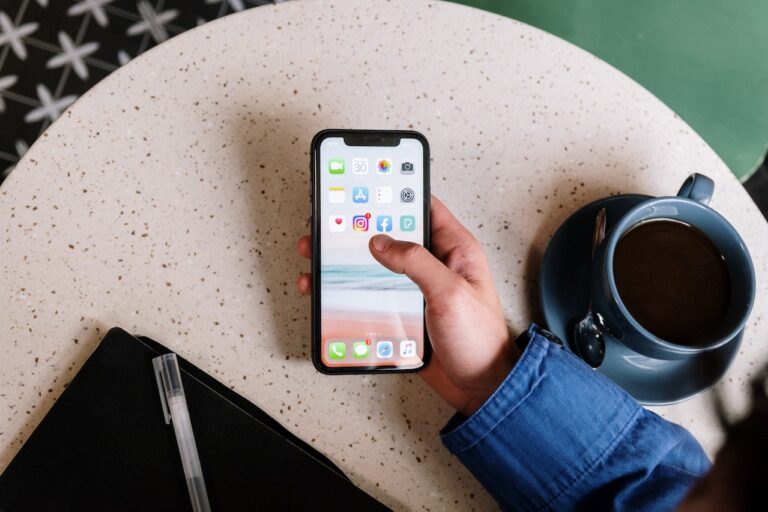AirPlay не работает: что делать в таких случаях?
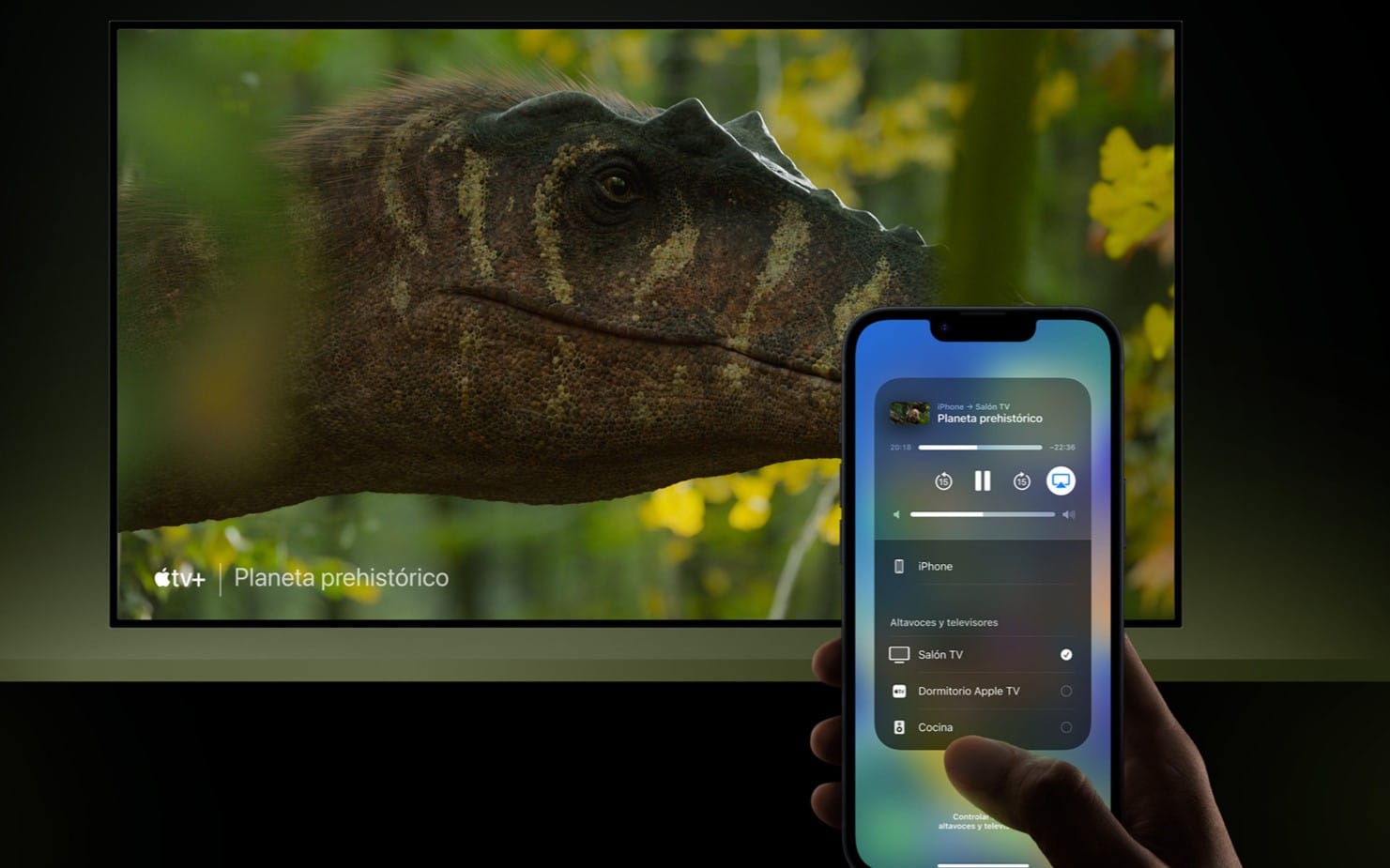
Сегодня наш мобильный телефон — это продолжение наших рук, которое позволяет нам прикоснуться к цифровому миру. А среди широкого спектра возможностей есть и отправка контента на телевидение. Но если AirPlay не работает должным образом, у нас возникнут проблемы.
Хотите знать, что делать, если AirPlay работает некорректно? Обо всем расскажем в следующей статье.
Как работает AirPlay?

Как мы видели в других статьях здесь, на SoydeMac, AirPlay Это технология беспроводной передачи контента, которую Apple предлагает нам, чтобы иметь возможность отправлять мультимедийный контент с любого устройства с iOS и производными на одобренный приемник, которым может быть Apple TV, интеллектуальные колонки Apple и даже некоторые телевизоры, произведенные сторонними производителями.
Для корректной работы AirPlay должны произойти определенные ситуации:
– Иметь устройства, совместимые с AirPlay. Для нас бесполезно, например, пытаться использовать AirPlay на устройстве, которое поддерживает только Miracast, поскольку наш iPhone не сможет транслировать на него контент.
– Что оба подключены к одной сети Wi-Fi. Поскольку AirPlay не создает собственную сеть, для работы они должны быть подключены к одной сети.
– Что AirPla включен на обоих устройствахи. Недостаточно быть подключенными к одной сети; мы должны вручную выбрать возможность использования ее с контентом, который мы хотим передать на наш телевизор или динамик.
Эти функции уже дают нам ряд подсказок о том, что нам следует проверить, если AirPlay работает неправильно, что мы увидим ниже.
Что проверить, если AirPlay не работает

Если у вас возникли проблемы с подключением к AirPlay, вам следует проверить некоторые вещи, чтобы выяснить, в чем проблема.
Часто мы связываем проблемы в работе с оборудованием, которое может быть повреждено, и хотя это правдоподобно, это не всегда так. Подавляющее большинство поломок, которые происходят в электронных устройствах Они из-за плохих конфигураций или вещи, которые установлены неправильно.
Первые отзывы, на которые стоит обратить внимание
Чтобы быть уверенным, что мы не имеем дело со сломанным оборудованием, вам следует подтвердить следующее:
- Убедитесь, что устройства совместимы: всякий раз, когда вы захотите использовать AirPlay, вам придется использовать устройство, одобренное для этой технологии. Не все из них поддерживаются, поэтому не помешает проверить руководство производителя, чтобы узнать, поддерживается ли оно.
- Проверьте подключение к Интернету: поскольку AirPlay основан на Wi-Fi, обрыв интернет-сети может быть причиной сбоев в работе службы. Помните, что если ваш телефон подключен только к мобильным данным или если ваш телефон и ресивер подключены к разным сетям, вы не сможете использовать AirPlay.
- Используйте старый IT-трюк: перезагрузите ваши устройства. Часто мы обычно не выключаем устройства, и это приводит к тому, что определенные процессы остаются в оперативной памяти, которые накапливаются и приводят к ошибкам. Не забывайте периодически выключать свои устройства, чтобы они запускались заново и без ошибок.
- Обновите программное обеспечение: Как мы уже неоднократно говорили, установка последней версии программного обеспечения гарантирует, что мы скроем определенные ошибки или ошибки, возникающие в программах, которые мы используем. По всем этим причинам всегда рекомендуется и почти обязательно использовать последние версии программного обеспечения вашего устройства.
Проверьте некоторые дополнительные настройки
Если на первом этапе вам не удалось устранить проблемы в AirPlay, вполне вероятно, что за этим стоит еще больше вещей, которые могут привести к некорректной работе службы. В этих случаях мы собираемся углубиться в несколько более сложные случаи, чтобы решить, не работает ли Airplay.
- Выключить VPN если вы пользуетесь этой услугой. Много раз в целях безопасности или просто для доступа к потоковому контенту из других стран мы заключали контракт с VPN-сервисом, но это может быть одной из причин сбоя AirPlay. Попробуйте временно отключить его, чтобы посмотреть, исчезнет ли ошибка.
- Отключить брандмауэр на вашем компьютере или маршрутизаторе: хотя это не распространено в домашней среде, существуют программы брандмауэра, которые ограничивают соединения из нашего дома с Интернетом или даже между нашими устройствами. Отключив их, у нас есть возможность определить, мешают ли они использованию AirPlay.
- Проверьте, есть ли другие мешающие устройства. Известно, что некоторые беспроводные устройства и приборы, такие как микроволновые печи, влияют на производительность домашней сети Wi-Fi. Старайтесь держаться подальше от этих устройств при использовании AirPlay.
Если вы считаете, что у вас нет знаний, чтобы отключить возможные проблемы, влияющие на ваш маршрутизатор, не волнуйтесь. У вас есть два быстрых способа их решения, не требующих больших технических знаний.
Первая — это кнопка «Сброс» на беспроводном маршрутизаторе. Если вы удержите ее нажатой в течение нескольких секунд, ваш маршрутизатор останется с заводскими настройками, устраняя любую конфигурацию, которая могла быть решена позже.
Другой вариант – связаться с вашим телефонным оператором. В службе технической поддержки есть инструменты, позволяющие проникнуть внутрь вашего маршрутизатора и сбросить его до заводских настроек, если это является возможным решением ваших проблем с AirPlay.
Если ничего из этого не работает, выберите Гарантию.
Если ничего из этого больше не работает правильно, то же самое будет связаться с Apple чтобы знать, что происходит, поскольку мы можем обнаружить сбой оборудования или поврежденное программное обеспечение, которое может привести нас к ошибке.
Проверьте, есть ли поблизости магазин Apple Store, так как вы можете записаться на прием в Genius Bar, где они бесплатно проверят ваше устройство и проверят, есть ли в нем какие-либо неисправности, а также проведут общую проверку, чтобы узнать состояние его здоровья. .
В зависимости от возраста самих устройств и гарантийной политики в регионе вашего проживания вам придется что-то платить или нет за их ремонт.
Резюме: что следует проверить, если AirPlay работает неправильно

С помощью AppleTV вы можете транслировать контент с вашего Macbook на телевизор без использования кабелей.
По сути, AirPlay создает беспроводное соединение между отправляющими и получающими устройствами по сети Wi-Fi для потоковой передачи мультимедийного контента без необходимости использования физических кабелей, что обеспечивает более удобный и гибкий обмен контентом между устройствами Apple.
Поэтому, если у вас есть сомнения, всегда проверяйте состояние соединений и то, что оба устройства подключены к одной сети. Если это не помогло, перезагрузите устройства, а если проблемы по-прежнему возникают, проверьте расширенную часть этого руководства прямо сейчас.
Мы надеемся, что это мини-руководство было для вас полезным, и помните, что в случае сомнений вы всегда можете посетить нашу страницу и узнать, есть ли у нас какое-либо руководство или решение проблемы, с которой вы столкнулись, помимо собственного веб-сайта Apple.